photoshop简单为照片人物换头
佚名 人气:0
最终效果

1、打开图1所示的素材,选择椭圆选框工具把人物的脸部框选出来,按Ctrl C复制如图2。

<图1>

<图2>
2、打开图3所示的素材,按Ctrl V把复制的头像复制过来,放好位置及调整大小,再用橡皮工具把脸部边缘擦掉。

<图3>

<图4>
3、在头像图层按Ctrl M调曲线,参数设置如图3-5,确定后再执行:图像 > 调整 > 亮度/对比度,参数设置如图6。

<图3>

<图4>

<图5>
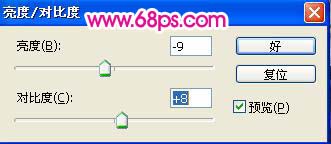
<图6>
4、新建一个图层,按Ctrl Alt Shift E盖印图层,使用Topaz滤镜锐化一下,参数设置如图7,8。

<图7>
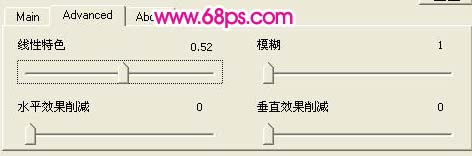
<图8>
5、最后再用曲线调整一下颜色,再修饰下细节,完成最终效果。

<图9>

1、打开图1所示的素材,选择椭圆选框工具把人物的脸部框选出来,按Ctrl C复制如图2。

<图1>

<图2>
2、打开图3所示的素材,按Ctrl V把复制的头像复制过来,放好位置及调整大小,再用橡皮工具把脸部边缘擦掉。

<图3>

<图4>
3、在头像图层按Ctrl M调曲线,参数设置如图3-5,确定后再执行:图像 > 调整 > 亮度/对比度,参数设置如图6。

<图3>

<图4>

<图5>
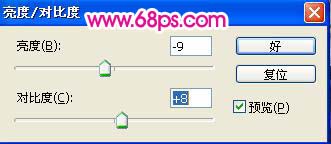
<图6>
4、新建一个图层,按Ctrl Alt Shift E盖印图层,使用Topaz滤镜锐化一下,参数设置如图7,8。

<图7>
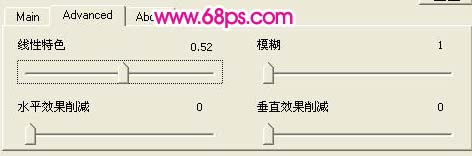
<图8>
5、最后再用曲线调整一下颜色,再修饰下细节,完成最终效果。

<图9>
加载全部内容